Konfiguracja sieci w CentOS 6
Po zainstalowaniu dystrybucji CentOS 6 parametry połączenia internetowego są ustawiane automatycznie, dzięki czemu można natychmiast przejść do pracy w przeglądarce lub pobrać pakiety z terminala . Czasami jednak użytkownik staje przed zadaniem zmiany wartości bieżącego połączenia, utworzenia nowego lub przejścia do innej istniejącej sieci. W takim przypadku konieczne będzie ręczne ustawienie odpowiednich parametrów za pomocą jednej z dostępnych metod. Prawie o nich i zostaną omówione dalej.
Treść
Konfiguracja sieci w CentOS 6
Wszystkie ustawienia sieciowe, jak większość innych ustawień, są przechowywane w pewnych plikach konfiguracyjnych i odczytywane przez standardowe usługi i aplikacje. Praca połączenia internetowego zależy od zawartości takich plików. Możesz poprawić niezbędne wartości za pomocą dwóch różnych metod - za pomocą dodatkowego narzędzia lub niezależnie zmieniając zawartość dokumentów konfiguracyjnych. Poniżej szczegółowo przeanalizujemy te dwie metody, a Ty będziesz musiał wybrać tylko najlepszy.
Szybkie połączenie sieciowe
Przed rozpoczęciem analizy kompletnych metod chciałbym zwrócić uwagę na wbudowaną możliwość szybkiego łączenia się z siecią za pomocą standardowego narzędzia ifconfig . Ta opcja będzie przydatna dla użytkowników, którzy chcą ustawić własny adres IP i maskę podsieci. Wszystkie działania są wykonywane dosłownie w kilku krokach:
- Uruchom standardową konsolę, na przykład poprzez menu aplikacji lub naciskając Ctrl + Alt + T. Na liście wyświetl i aktywuj
ifconfig, a następnie zapoznaj się z istniejącymi interfejsami, aby dowiedzieć się, który należy skonfigurować. - Wprowadź
ifconfig eth0 192.168.0.1 netmask 255.255.255.255, w której wszystkie wartości, w tym nazwy interfejsów,ifconfig eth0 192.168.0.1 netmask 255.255.255.255niezbędnymi. - Jeśli nagle musisz wyłączyć ustanowione połączenie, użyj
sudo ifconfig eth0 down. - Ta akcja jest wykonywana w imieniu administratora, dlatego należy wprowadzić hasło, aby zapewnić dostęp roota.
- W przypadku, gdy potrzebujesz uzyskać automatyczne parametry połączenia, musisz zastąpić powyższe polecenia
dhclient eth0.
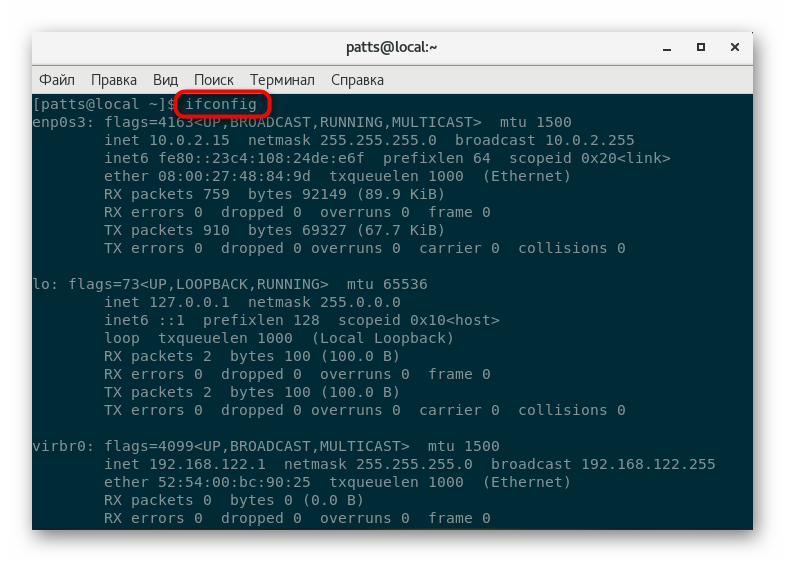
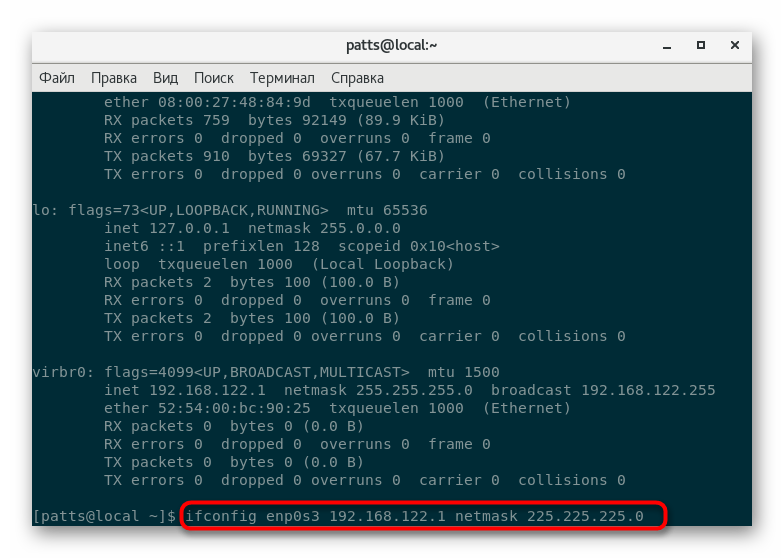
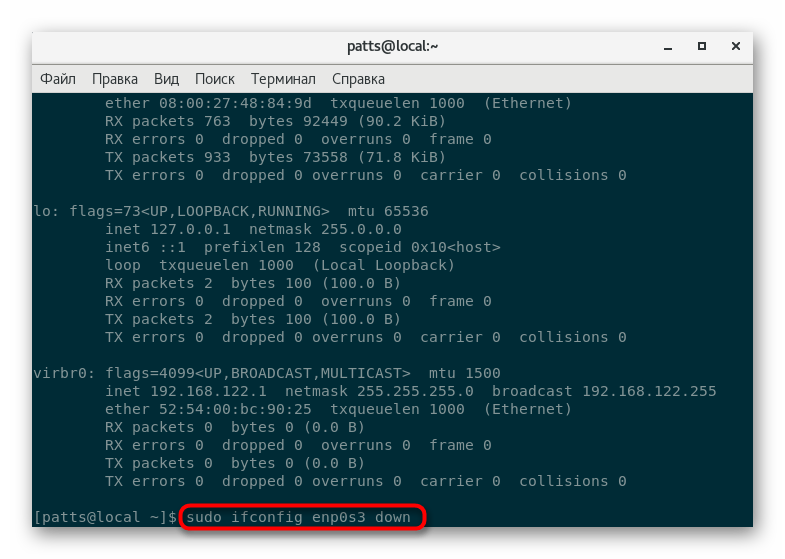
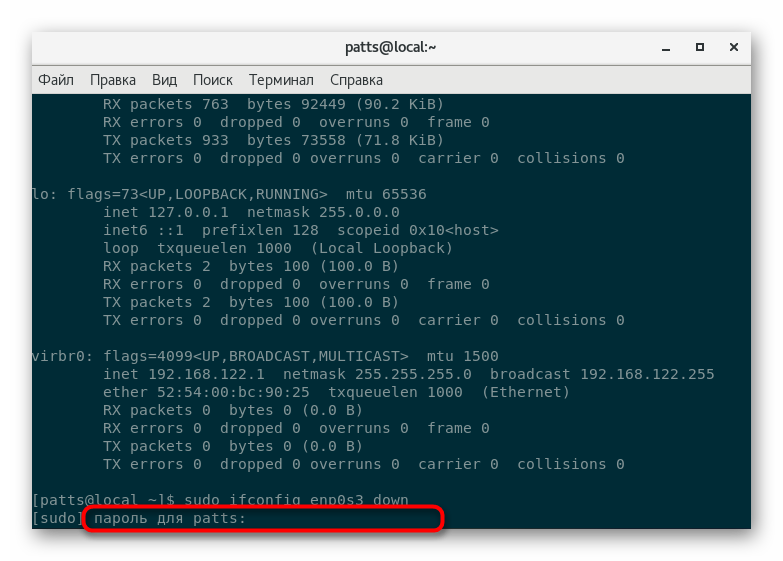
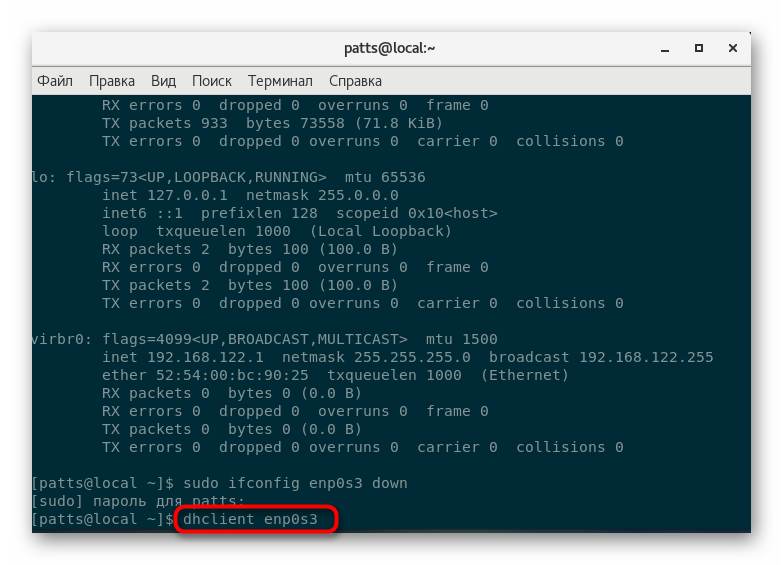
Oczywiście ta opcja pozwala skonfigurować nowe połączenie w ciągu zaledwie kilku minut, ale nie zawsze możliwość takiego ustawienia spełnia potrzeby użytkowników, dlatego zalecamy zapoznanie się z następującymi dwiema metodami.
Metoda 1: Menedżer sieci TUI
Aplikacja TUI NetworkManager ma podobieństwo interfejsu graficznego zaimplementowanego przez „Terminal” . Takie narzędzie pozwala szybko zarządzać istniejącymi sieciami i tworzyć nowe. Jednak na początek narzędzie to powinno zostać zainstalowane w systemie, a następnie można już przystąpić do edycji parametrów.
- Pobierz najnowszą wersję programu poprzez oficjalne repozytorium, wpisując
sudo yum install NetworkManager-tui. - Potwierdź konto administratora i poczekaj na zakończenie pobierania.
- Uruchom TUI NetworkManager, wykonując
nmtui. - Menu główne oferuje wybór trzech działań - „Zmień połączenie” , „Połącz” i „Zmień nazwę hosta” . Zacznijmy od pierwszego przedmiotu.
- Na liście znajdź odpowiedni typ połączenia i przejdź do edycji.
- Na górze znajdują się dwa pola, w których należy wprowadzić nazwę profilu i adres MAC urządzenia używanego do nawiązywania połączenia sieciowego.
- Zostaną ujawnione dalsze szczegóły dotyczące „Ethernetu” i indywidualnych konfiguracji protokołów. Każde pole jest wypełniane wyłącznie przez użytkownika. Klonowanie adresów MAC jest dostępne tutaj, a także niezależne wyszukiwanie domen i serwerów DNS. Dodatkowo konfigurowane są dodatkowe parametry routingu.
- Podczas tworzenia nowego połączenia najpierw wybierany jest jego typ, który jest potrzebny do wygenerowania początkowej konfiguracji.
- Następnie procedura ręcznego tworzenia sieci nie różni się od ustawienia istniejącej sieci, z wyjątkiem tego, że automatyczne połączenie i poziom dostępu są ustawione dodatkowo.
- Na liście sieci aktywny jest zawsze zaznaczony i aby go zmienić, musisz użyć strzałek, aby przejść do żądanego elementu i nacisnąć klawisz Enter .
- Po zakończeniu konfiguracji uruchom ponownie usługę sieciową, aby zaktualizować ustawienia
service network restart.
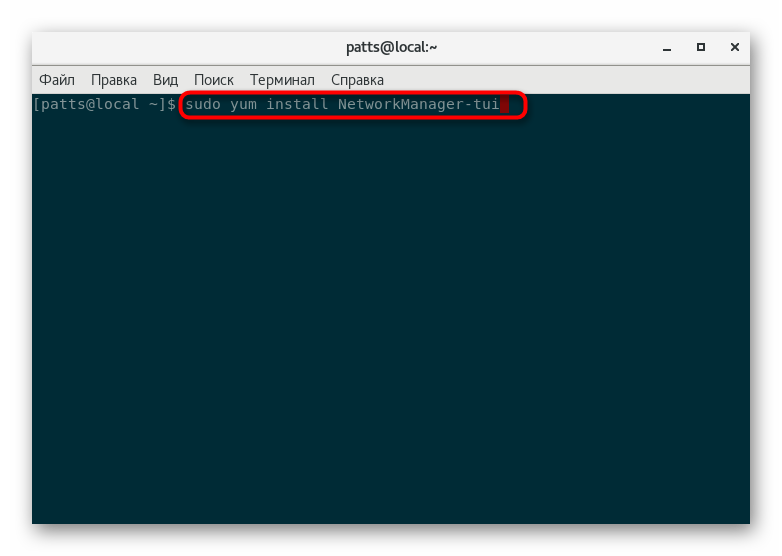
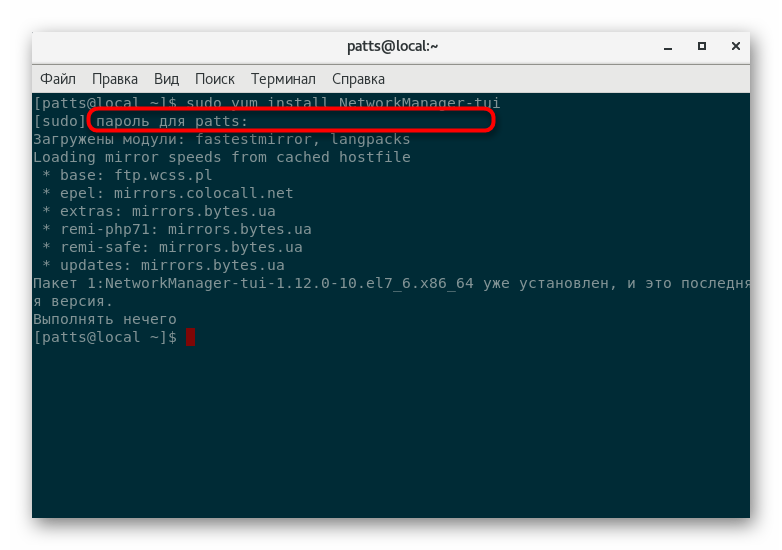
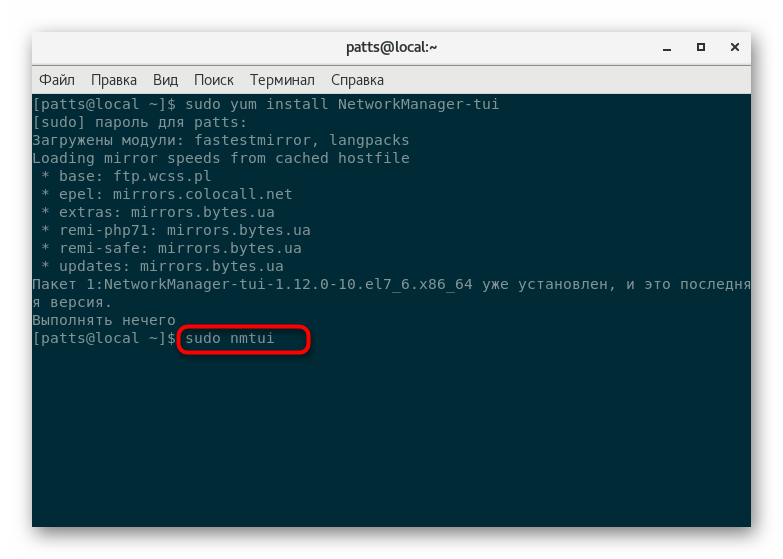
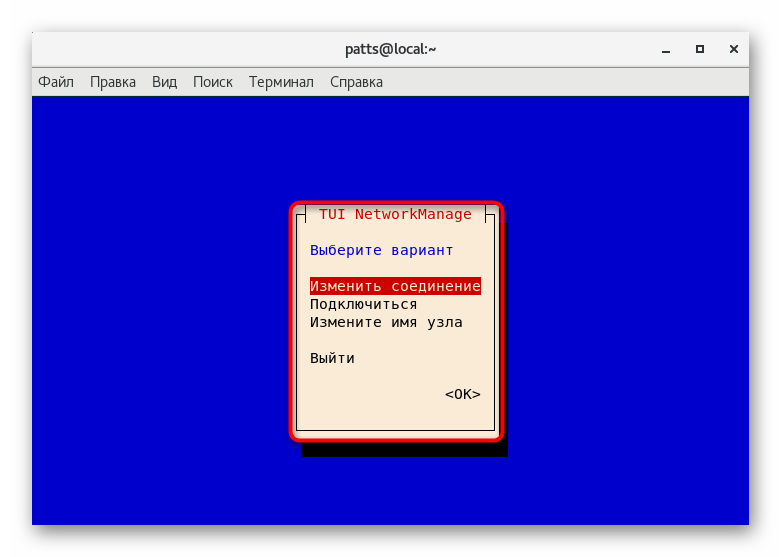
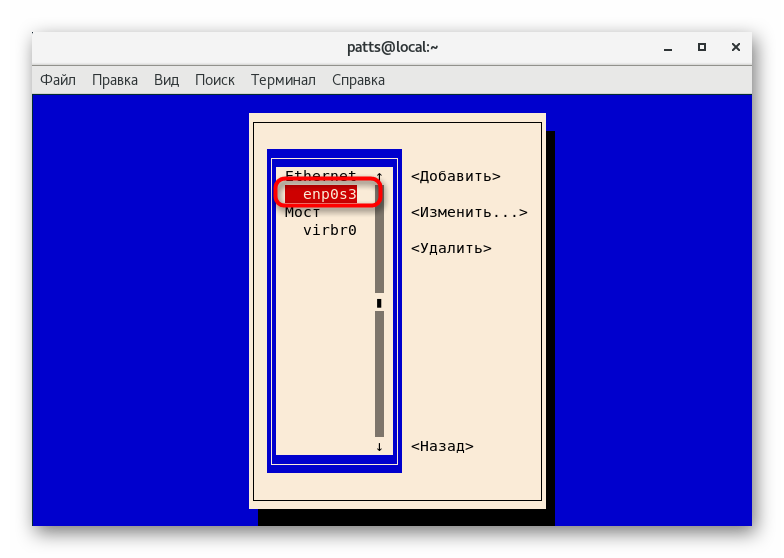
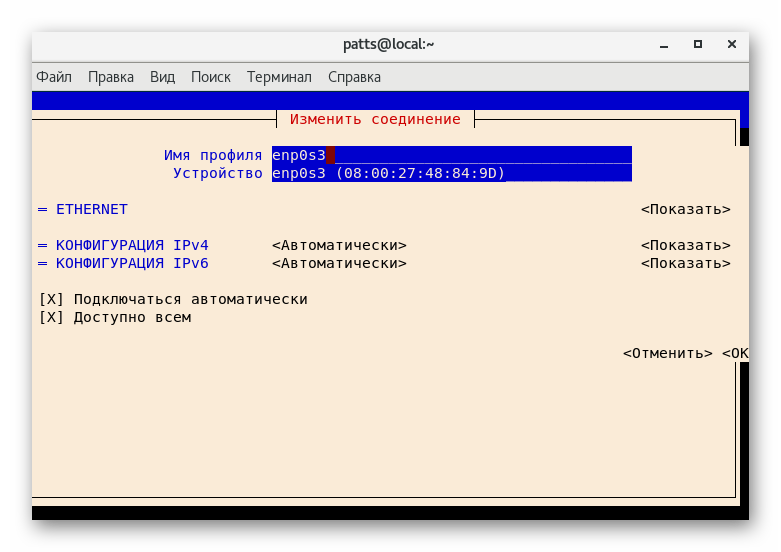
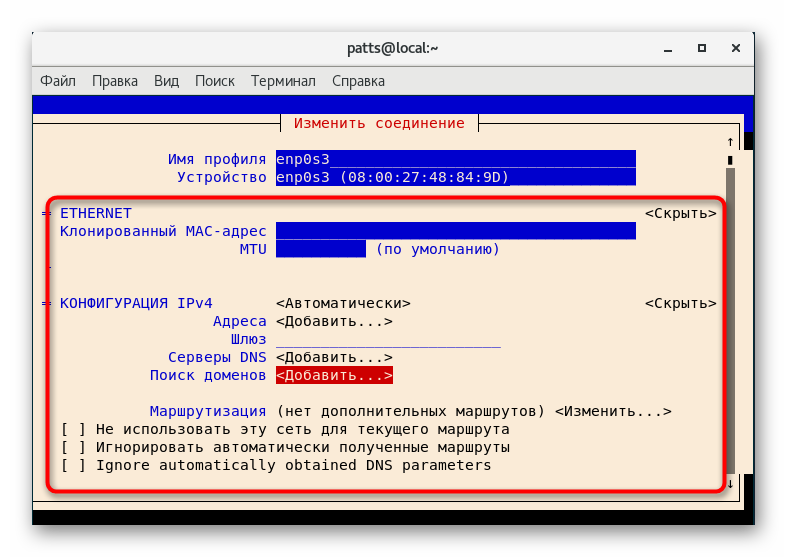
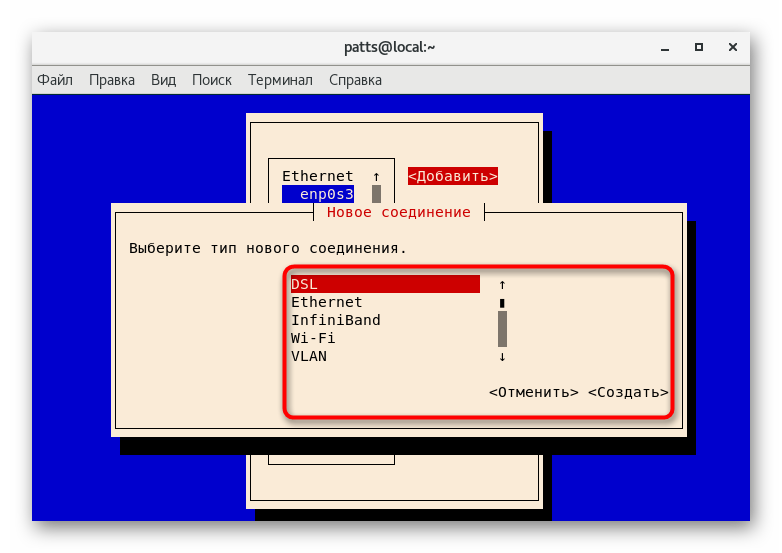
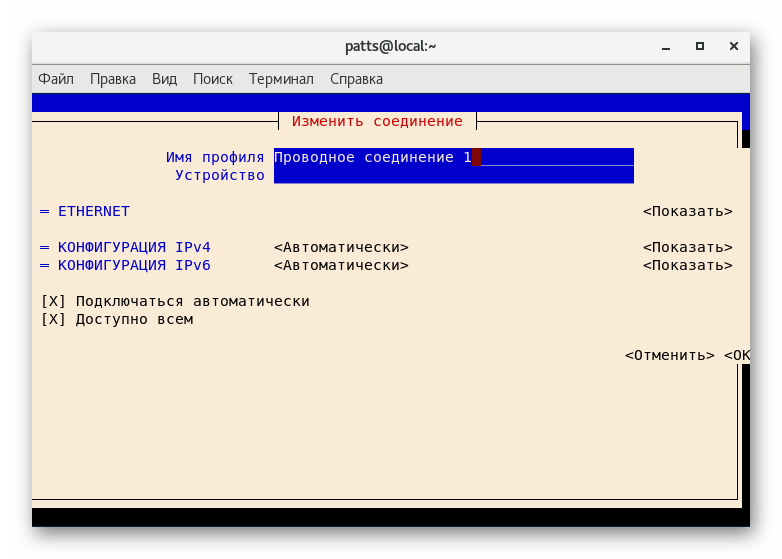
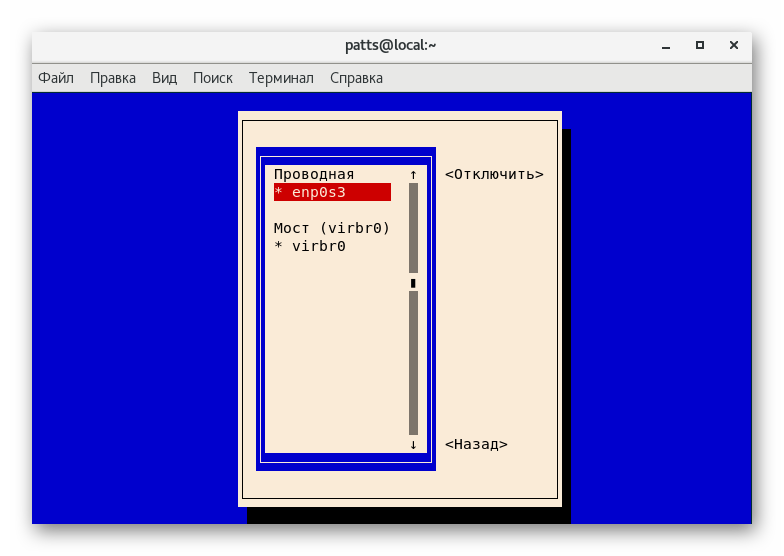
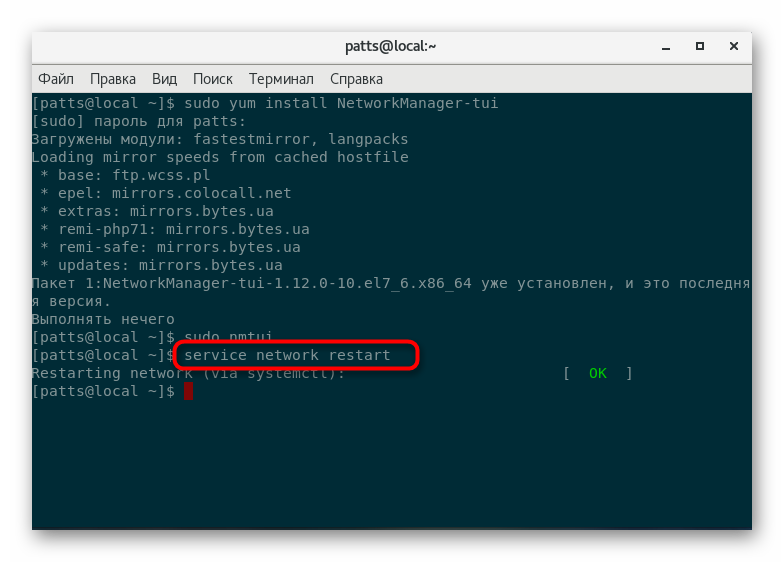
Rozważana metoda jest bardziej odpowiednia dla początkujących użytkowników, którzy jeszcze nie napotkali pracy w plikach konfiguracyjnych. Ma jednak swoje wady, na przykład, ograniczoną funkcjonalność. Żadne narzędzie nie zapewni kompletnej listy ustawień, które można zmienić niezależnie w konfiguracji.
Metoda 2: Edytuj plik konfiguracyjny
Wszystkie pliki konfiguracyjne w systemach operacyjnych opartych na jądrze Linuksa są modyfikowane przez różne edytory tekstu. Istnieje wiele takich rozwiązań, więc zazwyczaj użytkownik sam wybiera najlepszą opcję. Jednak wybór programu do otwierania konfiguracji nie jest tak ważny, jak sam proces konfiguracji.
- Przejdź do konsoli i przejdź do ścieżki przechowywania konfiguracji sieci, wpisując
cd /etc/sysconfig/network-scripts/. - Zalecamy uruchomienie dokumentu przez edytor nano , wpisując
sudo nano ifcfg-enp0s3, gdzie enp0s3 to nazwa interfejsu, który ma zostać zmieniony. Jeśli system nie ma jeszcze tego edytora, najpierw zainstaluj go za pomocąsudo yum install nano. - W pliku zobaczysz parametry i ich wartości, omówimy szczegółowo każdy element poniżej. Nadszedł czas, aby zmienić wszystko, czego potrzebujesz.
- Po zakończeniu zastosuj zmiany, naciskając Ctrl + O i zamknij edytor Ctrl + X.
- Uruchom ponownie
service network restartsieciowąservice network restartaby zaktualizować konfigurację.
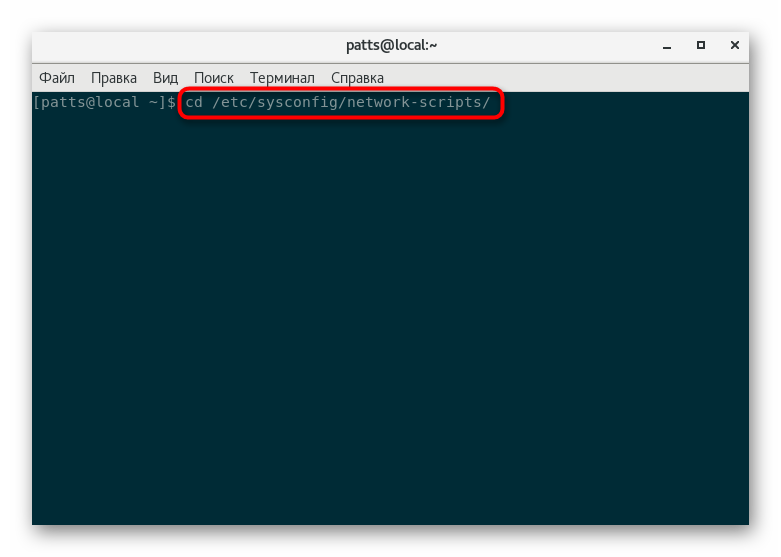
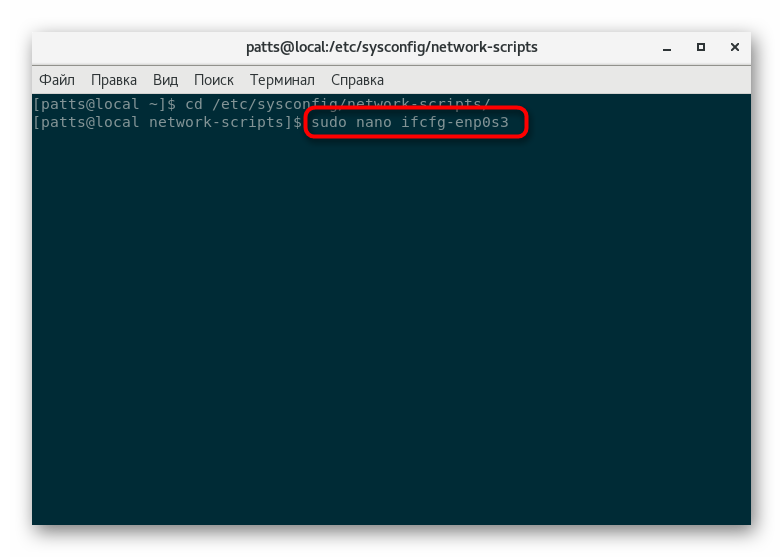
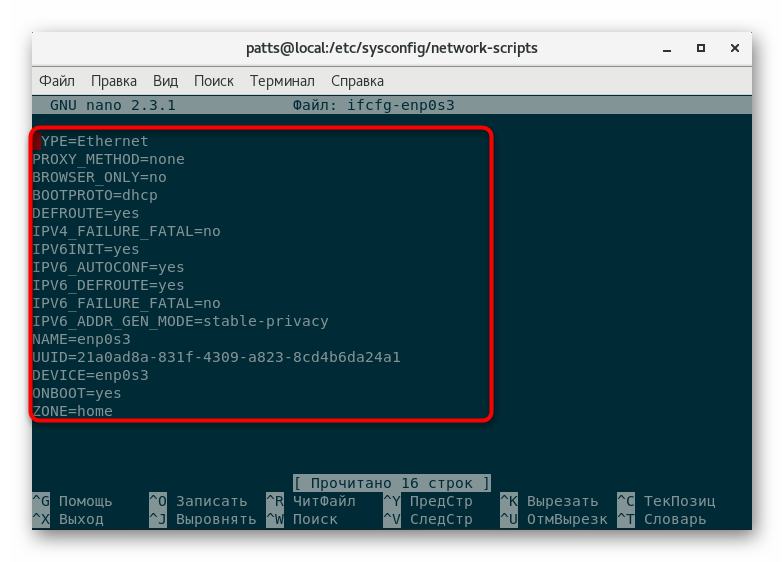
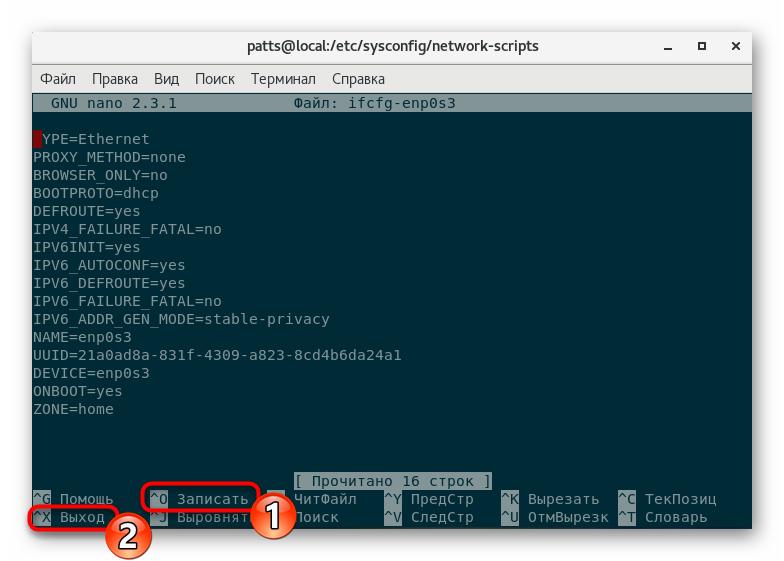
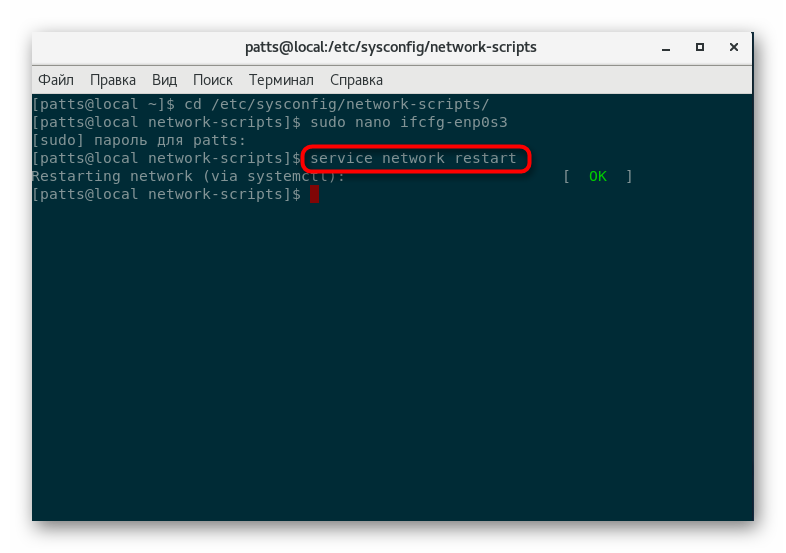
Zajmijmy się teraz obecnymi parametrami i rozważmy dwa typy konfiguracji - połączenie statyczne i odbieranie ustawień dynamicznych przez DHCP. W pliku pierwszego typu elementy powinny mieć następujące wartości:
DEVICE=eth0 #Номер интерфейса, присвоенный системой
HWADDR=08:00:27:6c:e1:fc #MAC-адрес сетевого устройства. Не изменяется без надобности
TYPE=Ethernet #Тип соединения
UUID=e2f7b74a-ec49-4672-81cf-ff9c30d8ebdd #Идентификатор подключения
ONBOOT=yes #Автоматический запуск сети после загрузки операционной системы
NM_CONTROLLED=no #Включить или выключить контроль NetworkManager
BOOTPROTO=none #Не использовать DHCP
IPADDR=111.111.111.111 #IP-адрес
NETMASK=255.255.255.255 #Маска подсети
GATEWAY=192.168.1.1 #Шлюз
DNS1=192.168.1.1 #DNS-сервер
IPV6INIT=no #Отключение протокола IPv6
USERCTL=no #Запрет пользователю без привилегий управлять сетевым интерфейсом
Umieszczamy opisy każdej linii za znakiem # , co oznacza komentarz w pliku konfiguracyjnym. Dlatego możesz bezpiecznie skopiować ten materiał, zmieniając żądane wartości i pozostawiając opisy linii, aby w przyszłości nie zapomnieć, za co odpowiada każdy. Taka treść jest standardowym połączeniem statycznym, a jeśli chodzi o dynamikę poprzez DHCP, tutaj widok zmienia się nieznacznie:
DEVICE=eth0 #Номер интерфейса, присвоенный системой
HWADDR=08:00:27:6c:e1:fc #MAC-адрес
TYPE=Ethernet #Тип интерфейса
UUID=e2f7b74a-ec49-4672-81cf-ff9c30d8ebdd #ИД интерфейса
ONBOOT=yes #Включать интерфейс при загрузке
NM_CONTROLLED=no #Контролируется ли интерфейс службой NetworkManager
BOOTPROTO=dhcp #Использовать DHCP
IPV6INIT=no #Отключение протокола IPv6
USERCTL=no #Запрет пользователям на управление этим интерфейсом
Jak widać, w drugim przypadku adres IP i maska podsieci są uzyskiwane automatycznie, ponieważ dotyczy to technologii DHCP, najważniejsze jest wskazanie tego w pliku konfiguracyjnym, aby wszystkie działania zostały wykonane pomyślnie. Po wszystkich zmianach w dokumencie pamiętaj, aby go zapisać i ponownie uruchomić usługę sieciową, aby wszystkie aktualizacje zaczęły obowiązywać.
Konfiguracja FireOS w CentOS
Innym ważnym elementem każdego połączenia sieciowego jest zapora ogniowa, znana również jako zapora ogniowa. Dzięki niemu ruch jest filtrowany i zapewnione jest bezpieczeństwo transmisji danych. Działanie samej zapory zależy od ustalonych reguł, które są domyślnie aktywowane lub są konfigurowane przez każdego użytkownika indywidualnie. Domyślnie CentOS używa FirewallD, standardowego narzędzia do zarządzania firewallem, które zawiera szczegółowe wskazówki dotyczące konfiguracji w naszym innym artykule pod następującym linkiem.
Więcej szczegółów: Konfiguracja FireOS w CentOS
Czasami użytkownicy wolą inne narzędzie - iptables . W rzeczywistości to narzędzie jest prawie równoważne FirewallD, ale z pewnymi funkcjami. Dlatego użytkownik musi wybrać, które rozwiązanie do zarządzania zaporą wybrać. Zalecamy zapoznanie się z tematem edycji iptables i dopiero wtedy wybranie narzędzia, które będzie najbardziej odpowiednie.
Więcej szczegółów: Konfigurowanie iptables w CentOS
Teraz znasz wszystkie etapy ustawień sieciowych w dystrybucji CentOS 6. Pozostaje tylko wybrać jedną z dwóch przedstawionych metod i postępować zgodnie z podanymi instrukcjami. Należy zauważyć, że edycja pliku konfiguracyjnego powinna być zawsze przeprowadzana możliwie starannie, aby uniknąć błędów podczas wprowadzania parametrów i wartości. Nawet jeden błąd może doprowadzić do awarii Internetu.